Tabloya naverokê
Dersdar formên vektor û rêzê yên fonksiyona Excel LOOKUP rave dike û karanîna tîpîk û ne-taybetî yên LOOKUP-ê di Excel de bi nimûneyên formulê nîşan dide.
Yek ji pirsên herî pir caran ku her bikarhênerek Excel car caran dipirse ev e: " Ez çawa li ser nirxek li ser pelek bigerim û nirxek lihevhatî bikişînim ser pelek din? ". Bê guman, dibe ku gelek guhertoyên senaryoya bingehîn hebin: dibe ku hûn li şûna hevberdana rastîn li maça herî nêzîk bigerin, dibe ku hûn bixwazin di stûnekê de an li pey hev bi rengekî vertîkal bigerin, yek an çend pîvanan binirxînin, hwd. Lêbelê , cewher yek e - divê hûn zanibin ka meriv çawa li Excel bigere.
Microsoft Excel ji bo lêgerînê çend awayên cihê peyda dike. Ji bo destpêkê, em fonksiyonek fêr bibin ku ji bo birêvebirina dozên herî hêsan ên lêgerîna vertîkal û horizontî hatî çêkirin. Wekî ku hûn dikarin bi hêsanî texmîn bikin, ez behsa fonksiyona LOOKUP dikim.
Fonksiyon LOOKUP-a Excel - hevoksazî û bikar tîne
Di asta herî bingehîn de, fonksiyona LOOKUP di Excel de nirxek di stûnek an rêzek din de digere û nirxek lihevhatî ji heman cîhê di stûnek an rêzek din de vedigerîne.
Du awayên LOOKUP-ê li Excel hene: Vector û Array . Her formek li jêr bi rengekî takekesî tê ravekirin.
Fonksiyon LOOKUP-a Excel - forma vektorî
Di vê çarçoveyê de, vektor behsa rêzeka yek stûnî yan yek rêzî dike.formula vî karî dike:
=LOOKUP(VLOOKUP(E2, $A$2:$C$7, 3, FALSE), {"c";"d";"t"}, {"Completed";"Development";"Testing"})
Wekî ku di dîmena jêrîn de tê xuyang kirin, formula statûya projeyê ji tabloya lêgerînê vedigire û kurtenivîsekê li şûna peyva têkildar digire:

Şîret. Heke hûn Excel 2016-ê wekî beşek ji abonetiya Office 365 bikar tînin, hûn dikarin fonksiyona SWITCH-ê ji bo mebestên wekhev bikar bînin.
Ez hêvî dikim ku van mînakan hinekî ronî bike ka fonksiyona LOOKUP çawa dixebite. Ji bo ku hûn formulan baştir fam bikin, hûn bi xêr hatin ku van nimûneyên Excel Lookup dakêşin. Di dersa paşîn de, em ê çend awayên din ên lêgerînê li Excel nîqaş bikin û rave bikin ka kîjan formula Lêgerînê çêtirîn e ku di kîjan rewşê de were bikar anîn. Ez ji bo xwendinê spas dikim û hêvî dikim ku hefteya pêş me we li ser bloga xwe bibînim!
Ji ber vê yekê, hûn forma vektorê ya LOOKUP bikar tînin ku li rêzek an stûnek daneyê li nirxek diyarkirî bigerin, û nirxek ji heman cîhê di rêzek an stûnek din de derxînin.Sîntaksa Vektora Lêgerînê ye bi vî awayî:
LOOKUP(nirx_lêgerîn, vektor_vektor, [encam_vektor])Li ku:
- Nirxa_Lêgerînê (pêdivî ye) - nirxek ji bo lêgerînê. Ew dikare jimarek, nivîsar, nirxa mentiqî ya TRUE an FALSE, an referansek ji şaneyek ku nirxa lêgerînê vedihewîne.
- Lookup_vector (pêwîst e) - yek rêz an yek-stûn range ji bo lêgerînê. Pêdivî ye ku ew bi ji rêza hilkişînê were rêz kirin.
- Encam_vektor (vebijarkî) - Rêzikek an rêzek stûnek ku hûn dixwazin encamê jê vegerînin - nirxek di heman pozîsyonê de wekî nirxa lêgerînê. Encam_vektor divê eynî mezinahî wekî range_lêgerînê be. Ger ji holê were rakirin, encam ji lookup_vector tê vegerandin.
Nimûneyên jêrîn du formulên Lêgerînê yên hêsan di çalakiyê de destnîşan dikin.
Formula Lêgerîna Vertîkal - bi yek lêgerînê- rêza stûnê
Em bibêjin, di stûna D (D2:D5) de navnîşek firoşkaran û hilberên ku wan di stûna E (E2:E5) de firotibûn hene. Hûn tabloyek çêdikin ku bikarhênerên we dê navê firoşkarê di B2 de têkevin û ji we re formula ku dê hilberek têkildar di B3 de bikişîne hewce dike. Karê bi vê formulê bi hêsanî dikare pêk were:
=LOOKUP(B2,D2:D5,E2:E5)
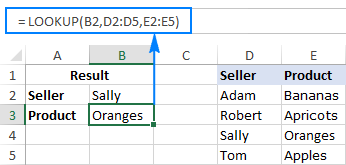
Ji bo baştir fêmkirinaargûman, ji kerema xwe li vê dîmenê binêre:

Formula Lêgerîna Horizontal - di nav rêzek rêzek de bigerin
Heke daneya çavkaniya we sêwiranek horizontî heye, ango têketin di rêzan de ne ji stûnan re dimînin, dûv re di argumanên lookup_vector û result_vector de rêzikek rêzek yek rêzî peyda dikin, bi vî rengî:
=LOOKUP(B2,E1:H1,E2:H2)

Di beşa duyemîn a vê tutoriyê de, hûn ê çend mînakên din ên Excel Lookup-ê bibînin ku karên tevlihevtir çareser dikin. Di vê navberê de, ji kerema xwe rastiyên jêrîn ên hêsan bi bîr bînin ku dê ji we re bibin alîkar ku hûn xeletiyên gengaz derbas bikin û pêşî li xeletiyên hevpar bigirin.
5 tiştên ku divê hûn di derheqê forma vektorê ya Excel LOOKUP de zanibin
- Nirxên di lookup_vector divê li gorî berbiçav , ango ji piçûktir berbi herî mezin an ji A heya Z were rêz kirin, wekî din formula weya Lêgerîna Excel dikare xeletiyek an encamek nerast vegerîne. Heke hûn hewce ne ku li ser daneyên nerêkûpêk lêgerînê bikin, wê hingê an INDEX MATCH an jî OFFSET MATCH bikar bînin.
- Lookup_vector û result_vector divê bibe yek rêz an yek-stûn rêza heman mezinahiyê.
- Fonksiyon LOOKUP-ê ya di Excel de bêhesasiyet e , ew ferq nake. Nivîsa bi tîpên mezin û piçûk.
- Excel LOOKUP li ser bingeha lihevhatina texmînî dixebite. Zêdetir, formula Lêgerînek yekem lihevhatina rastîn digere. Ger ew nikaribe nirxa lêgerînê tam bibîne, ew ya herî piçûk a paşîn dibînenirx , ango nirxa herî mezin di lookup_vector de ku ji lookup_value kêmtir an wekhev e.
Mînakî, heke nirxa lêgerîna we "5" be, formula dê pêşî lê bigere. Heke "5" neyê dîtin, ew ê "4" bigere. Ger "4" neyê dîtin, ew ê li "3" bigere, û hwd.
- Heke lookup_value biçûktir ji nirxa herî biçûk di <. stûna yekem an rêza rêzê û di stûna dawîn an rêza rêzê de nirxek ji heman pozîsyonê distîne.
Di lêgerîna rêzê de 2 arguman hene, her du jî hewce ne:
LOOKUP( lêgerîn_nirx, array)Li ku:
- Nirxa_Lêgerînê - nirxek ku di rêzikekê de lê bigere.
- Array - a rêza hucreyên ku hûn dixwazin li nirxa lêgerînê bigerin. Nirxên di stûna yekem an rêza rêzê de (li gorî ka hûn V-lookup an H-lookup dikin) divê bi rêza hilkişînê werin rêz kirin. Tîpên mezin û piçûk wek hev têne hesibandin.
Mînakî, navên firoşkar di stûna yekem a rêzê de cih digirin (stûna A) û tarîxên rêzkirinê di stûna paşîn a rêzê de (stûna C) , hûn dikarin formula jêrîn bikar bînin ku li nav bigerin û tarîxa lihevhatinê bikşînin:
=LOOKUP(B2,D2:F5)
Nîşe. Forma array yaPêdivî ye ku fonksiyona LOOKUP ya Excel bi formulên array Excel re neyê tevlihev kirin. Her çend ew li ser rêzan dixebite, LOOKUP hîn jî formula birêkûpêk e, ku bi tikandina bişkojka Enter bi awayê asayî tê qedandin.
4 tiştên ku divê hûn li ser forma rêzê ya Excel LOOKUP zanibin
- Heke array ji stûnan bêtir rêz an jî heman hejmara stûn û rêzan hebe , formula Lêgerînê di stûna yekem de (lêgerîna asoyî) digere.
- Eger array ji rêzan zêdetir stûnên hebin, Excel LOOKUP di rêza yekem de digere (lêgerîna vertîkal ).
- Heke formulek nikaribe nirxa lêgerînê bibîne, ew di rêzê de nirxa herî mezin ku ji nirx_lookup_2> kêmtir an wekhev e, bikar tîne.
- Heke nirxa lêgerînê ji nirxa herî biçûk a di stûna yekem an rêza rêzê de piçûktir be (li gorî pîvanên rêzê ve girêdayî ye), formula Lêgerînê xeletiya #N/A vedigerîne.
Têbînî girîng! Karbidestiya forma array Excel LOOKUP bi sînor e û em karanîna wê pêşniyar nakin. Di şûna wê de, hûn dikarin fonksiyona VLOOKUP an jî HLOOKUP-ê bikar bînin, ku guhertoyên çêtir in ji bo lêgerîna vertîkal û horizontî, bi rêzê ve.
Çawa fonksiyona LOOKUP-ê di Excel de bikar tîne - mînakên formula
Tevî ku hene fonksiyonên bihêztir ku meriv li Excel-ê lê bigere û li hev bike (ku mijara dersa meya paşîn e), LOOKUP di gelek rewşan de bi kêr tê, û mînakên jêrînçend karanînên ne-pîvan destnîşan bikin. Ji kerema xwe bala xwe bidin, hemî formulên jêrîn forma vektorê ya Excel LOOKUP bikar tînin.
Di stûnekê de di şaneya dawîn a ne vala de nirxek bigerin
Heke stûnek we ya bi dînamîk ve hatî nifûskirin hebe. daneyan, dibe ku hûn bixwazin navnîşa herî dawî ya lêzêdekirî hilbijêrin, ango di stûnekê de şaneya nevala ya paşîn bistînin. Ji bo vê, vê formula gelemperî bikar bînin:
LOOKUP(2, 1/( stûn ""), stûn )Di formula jorîn de, ji bilî referansa stûnê berdewam in. Ji ber vê yekê, ji bo ku hûn nirxa paşîn di stûnek taybetî de bistînin, hûn tenê hewce ne ku referansa stûnê ya têkildar peyda bikin. Mînakî, ji bo derxistina nirxa şaneya paşîn a paşîn a di stûna A de, vê formulê bikar bînin:
=LOOKUP(2, 1/(A:A""), A:A)Ji bo ku nirxa paşîn ji stûnên din bistînin, referansên stûnê wekî ku tê xuyang kirin biguhezînin. di dîmendera jêrîn de - referansa yekem stûna ku ji bo şaneyên vala/ne-val tê kontrol kirin e, û referansa duyemîn stûna ku nirxê jê vedigerîne ye:

Çawa ev formula kar dike
Di argumana lookup_value de, hûn 2 an hejmareke din ji 1-ê mezintir peyda dikin (di demekê de, hûn ê çima fam bikin).
Di
1>lookup_vector argumana, tu vê îfadeyê didî: 1/(A:A"")
- Pêşî, tu operasyona mentiqî A:A"" ku her şaneyek di stûna A de dide ber hev. bi rêzikek vala û ji bo şaneyên vala TRUE û ji bo şaneyên ne vala FALSE vedigerîne. Dimînaka li jor, formula di F2 de vê rêzê vedigerîne: {TRUE;RAST;RAST;RAST;FALSE...}
- Piştre, hûn jimareya 1 li ser her hêmanên rêzika jorîn dabeş dikin. Digel ku TRUE bi 1-ê û FALSE-yê wekî 0-yê wekhev e, hûn rêzek nû ya ku ji 1 û #DIV/0 pêk tê distînin! çewtî (encama dabeşkirina bi 0), û ev array wekî lookup_vector tê bikaranîn. Di vê nimûneyê de, ew {1;1;1;1;#DIV/0 e!...}
Niha, çawa tê ku formula nirxa nevala ya paşîn di stûnekê de vedigerîne , ji ber ku lookup_value tu hêmanên lookup_vector li hev nake? Ya sereke ji bo têgihîştina mantiqê ev e ku Excel LOOKUP bi lihevhatina texmînî digere, ango dema ku nirxa lêgerînê ya tam neyê dîtin, ew nirxa herî mezin a paşîn di lookup_vector de ku ji lookup_value piçûktir e li hev dike. . Di rewşa me de, lookup_value 2 ye û nirxa herî mezin di lookup_vector de 1 e, ji ber vê yekê LOOKUP bi 1-a paşîn a rêzê re, ku şaneya ne vala ya dawî ye, li hev dike!
Di argumana result_vector de, hûn stûna ku hûn dixwazin nirxek jê vegerînin, vedigirin, û formula Lêgerîna we dê nirxê di heman pozîsyona nirxa lêgerînê de bigire.
Bexşîş. Ger hûn dixwazin hejmara rêzê ku nirxa dawî lê digire, wê hingê fonksiyona ROW bikar bînin da ku wê bistînin. Mînakî:
=LOOKUP(2,1/(A:A""),ROW(A:A))Di rêzê de di şaneya ne vala ya dawîn de li nirxekê bigerin
Heke daneya çavkaniya we di rêzikan de were danîn.ji stûnan, hûn dikarin bi vê formulê nirxa şaneya nevala ya dawîn bistînin:
LOOKUP(2, 1/( rêz ""), rêz )Bi rastî, ev formul ne tiştekî din e ji bilî guhertineke sivik a formula berê, bi tenê cihêrengiya ku hûn li şûna referansa stûnê referansa rêzê bikar tînin.
Mînakî, ji bo bidestxistina nirxa ya dawîn. Di rêza 1-ê de şaneya ne vala, vê formulê bi kar bîne:
=LOOKUP(2, 1/(1:1""), 1:1)Wêneya jêrîn encamê nîşan dide:
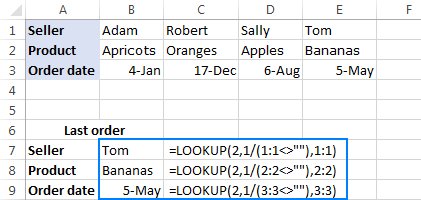
Nirxek bistînin bi têketina paşîn a li rêzê ve girêdayî ye
Tenê bi afirîneriyek piçûk, formula jorîn dikare bi hêsanî ji bo çareserkirina karên din ên mîna hev were xweş kirin. Mînakî, ew dikare were bikar anîn da ku nirxek ku bi mînaka paşîn a nirxek taybetî di rêzê de ve girêdayî ye bigire. Dibe ku ev hinekî nezelal xuya bike, lê mînaka jêrîn dê fêmkirina tiştan hêsantir bike.
Bihesibînin ku we tabloyek kurt heye ku stûna A tê de navên firoşkar hene û stûnên paşerojê ji bo her mehê hin cûre daneyan hene. Di vê nimûneyê de, hucreyek "erê" vedigire heke firoşkarek diyar di mehekê de herî kêm yek peyman girtibe. Armanca me ew e ku em mehekê bi têketina "erê" ya dawîn re li pey hev ve girêbidin.
Kar dikare bi karanîna formula LOOKUP ya jêrîn were çareser kirin:
=LOOKUP(2, 1/(B2:H2="yes"), $B$1:$H$1)Mantiqa formulê di bingeh de heman e ku di mînaka yekem de hatî destnîşan kirin. Cûdahî ev e ku hûn li şûna "ne wekhev" operatora "wekhev" ("=") bikar tîninto" ("") û li şûna stûnan li ser rêzan bixebite.
Pêşkêşiya jêrîn encamek nîşan dide:

Li IF-yên hêlîn wekî alternatîf bigere
Di hemû formulên Lêgerînê de ku me heta niha behs kiriye, argumanên lookup_vector û result_vector ji hêla referansên rêzê ve hatine destnîşan kirin. Lêbelê hevoksaziya fonksiyona Excel LOOKUP destûrê dide dabînkirina vektoran di şiklê rêzek domdar a vertîkal de, ku destûrê dide te ku hûn fonksiyona IF-ya hêlînê bi formulek tevlihevtir û hêsantir-xwendinê dubare bikin.
Em bibêjin, navnîşek kurteyên we hene stûna A û hûn dixwazin wan bi navên tam veguherînin, ku "C" tê wateya "Temamkirin", "D" "Pêşveçûn" û "T" "Testkirin" e. Kar dikare bi fonksiyona IF ya hêlînkirî ya jêrîn pêk were:
=IF(A2="c", "Completed", IF(A2="d", "Development", IF(A2="t", "Testing", "")))An jî, bi karanîna vê formula Lêgerînê:
=LOOKUP(A2, {"c";"d";"t"}, {"Completed";"Development";"Testing"})Wekî ku di vebijarkê de tê xuyang kirin. dîmena li jêr, her du formul encamên yeksan derdixin:

Nîşe. Ji bo ku formula Lêgerîna Excel-ê rast bixebite, divê nirxên di lookup_array de ji A-ya Z-ê an ji piçûktirîn berbi herî mezin werin rêz kirin.
Heke hûn nirxan ji tabloya lêgerînê derdixin, wê hingê hûn dikarin fonksiyonek Vlookupê di argumana lookup_value de bi cih bikin da ku lihevhatinekê bistînin.
Bihesibînin ku nirxa lêgerînê di şaneya E2 de ye, tabloya lêgerînê A2:C7 e, û stûna berjewendiyê ("Rewş") di tabloya lêgerînê de stûna sêyem e, ya jêrîn

